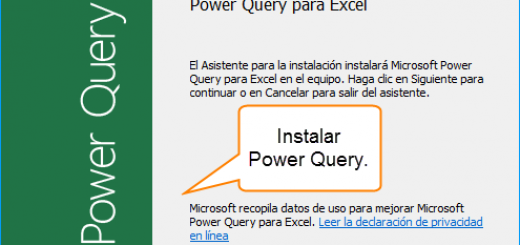Curso Excel VBA y Macros – Cap. 3 – Qué es una macro. Introducción a la Grabadora de macros
<<CURSO COMPLETO EN YOUTUBE>>
Una macro es esencialmente código VBA que puede ejecutar las veces que desees. Una macro en Excel puede ser generada por la Grabadora de macros o escrita manualmente usando Visual Basic para aplicaciones.
Ver video Capítulo 3 Excel VBA & Macros
Suscríbete al canal de EXCELeINFO en YouTube para aprender más de Excel y macros.
Qué una macro. 4 MVP’s de Excel nos dan su punto de vista.
Una macro es una secuencia ordenada de pasos lógicos correctamente estructurados que nos permiten interactuar con los objetos de Excel para realizar actividades que solucionan problemas en la hoja de cálculo.
Andrés Rojas Moncada, excelhechofacil.com
A macro is a way to make yourself faster in Excel than your co-workers. It represents job security because your company won’t terminate the one person in the department who is twenty times faster that everyone else. A macro is a way to get boring jobs done quickly so you have more time for more exciting work.
Bill Jelen, MrExcel.com
In general, a “macro” is a short piece of code, which is played back whenever needed. It is more convenient than doing the macro’s task manually every time. Such a macro is often recorded, or otherwise written quickly. However, in Microsoft Office, the term “macro” has come to mean pretty much any procedure written in VBA. I prefer to use the term “macro” for recorded VBA code, and for short one-off procedures. I’d rather call a more highly developed VBA procedure a “procedure”.
Jon Peltier, PeltierTech.com
Las macros nos ayudan a acortar los tiempos en nuestras tareas repetitivas. Una macro es un procedimiento el cual ejecutamos mediante una sola llamada, y dicho procedimiento tiene contenido una colección de acciones las cuales se van ejecutando una tras otra siguiendo un proceso lógico basado en la tarea que queremos automatizar.
Otto Javier González, excelymas.com
Grabadora de macros
La grabadora de macros es una herramienta de Excel que nos permitirá grabar acciones en Excel y esas acciones grabadas podrán ser ejecutadas en cualquier momento y mediante diferentes maneras.
Tu primera macro
Para crear tu primera macro con la Grabadora de macros seguimos los siguientes pasos:
-
Nos vamos a la pestaña Vista > Macros > Grabar macro.
-
Como nombre de la macro ingresamos MiPrimeraMacro.
-
El nombre no debe contener espacios, acentos ni símbolos.
-
-
Tecla de método abreviado.
-
Recomiendo usar la tecla Shift + Letra para no sobre escribir métodos abreviados que existentes.
-
-
Guarda macro en:
-
Libro de macros personal para que las macros estén disponibles en todos los archivos.
-
Libro nuevo. Se crear un archivo nuevo y ahí queda la macro.
-
Este libro. La macro se crea en el archivo actual.
-
-
Descripción. Aquí podemos describir lo que la macro hace.
-
Aceptar.
Figura 1. Tu primera macro con la Grabadora de macros en Excel.
Al momento de comenzar a grabar veremos en la parte inferior el botón para detener la grabación.
Figura 2. Detener grabación de una macro en Excel.
En la celda A1 escribimos el texto EXCELeINFO Curso de macros y le damos formato de Negrita en color rojo. Damos clic en Detener grabación.
Ver macro
Ahora nos vamos a la pestaña Programador > Macros y veremos la macro grabada. Damos clic en el botón Modificar y veremos el código VBA de la macro grabada.
Figura 3. Ver macros en Excel.
En este curso aprenderás a crear este código desde Cero.
Sub MiPrimeraMacro()
'
' MiPrimeraMacro Macro
' Mi primera macro con la Grabadora
'
' Acceso directo: Ctrl+Mayús+P
'
ActiveCell.FormulaR1C1 = "EXCELeINFO Curso de macros"
Range("A1").Select
Selection.Font.Bold = True
With Selection.Font
.Color = -16776961
.TintAndShade = 0
End With
End Sub
Descarga el archivo de ejemplo
Mi primera macro – EXCELeINFO.zip
Si te gustó este tutorial por favor regístrate en nuestra Lista de correo y Suscríbete a nuestro canal de YouTube para que estés siempre enterado de lo nuevo que publicamos.